'>
Se tuo il cursore del mouse continua a muoversi da solo in modo casuale sul tuo computer Windows, alcuni dei metodi in questo articolo possono aiutarti a risolvere il tuo problema. Ecco 3 soluzioni che puoi provare per risolvere questo problema. Potrebbe non essere necessario provarli tutti. Scorri l'elenco fino a trovare quello che funziona.
Correzioni per il movimento del mouse da solo:
- Riavvia il tuo PC Windows
- Regola la velocità del puntatore
- Aggiorna il driver del mouse, della tastiera e del touchpad
Correzione 1: riavvia il tuo PC Windows
Un semplice riavvio può sempre aiutarti a risolvere alcuni problemi del computer. Quando trovi che il cursore del mouse si muove da solo, riavvia Windows prima di qualsiasi altra soluzione.
Verifica se riesci a digitare o utilizzare la tastiera senza problemi dopo il riavvio.
Correzione 2: regola la velocità del puntatore
Se la velocità del puntatore del computer è troppo alta o troppo bassa, anche il cursore del mouse può spostarsi da solo. Procedi con i seguenti passaggi per regolare la velocità del puntatore in una posizione corretta:
1) Sulla tastiera, premi il tasto Tasto logo Windows e R allo stesso tempo per richiamare la casella Esegui.
2) Tipo controllo e fare clic ok per richiamare la finestra del pannello di controllo.

3) Fare clic su Topo sotto Icone grandi Catalogare.
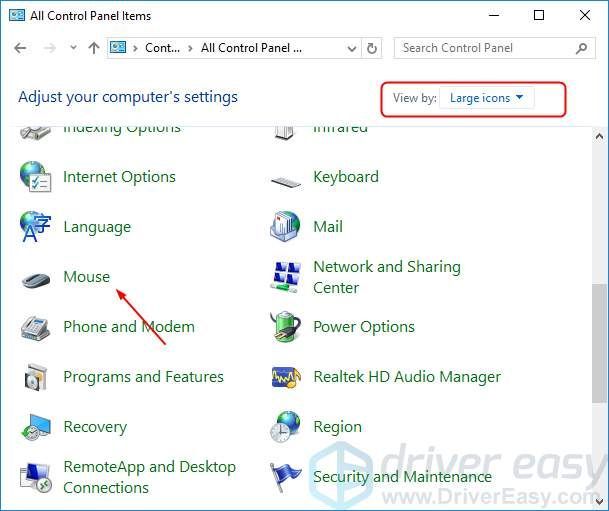
4) Regola la velocità del puntatore in una posizione corretta, come nel mezzo. Quindi fare clic su Applicare > ok .
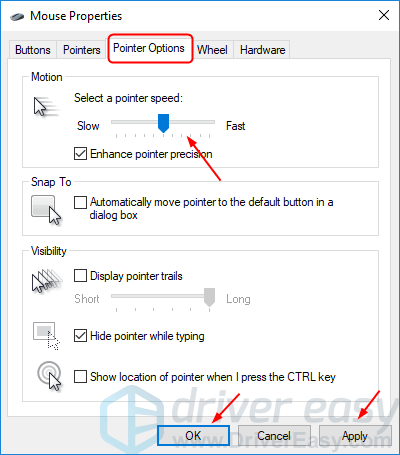
5) Controlla se riesci a digitare o utilizzare il mouse senza problemi.
Correzione 3: aggiorna il driver del mouse, della tastiera e del touchpad
Se il driver del dispositivo di puntamento è obsoleto o danneggiato, il cursore del mouse continua a muoversi da solo. Può risolvere il problema aggiornando il driver del dispositivo di puntamento, come il driver del mouse, della tastiera e del touchpad.
Per aggiornare i driver del dispositivo di puntamento, è possibile scaricare quelli più recenti dal sito Web del produttore del computer. Quindi installa i nuovi driver nel tuo Windows. O se non sei sicuro di giocare manualmente con i driver,puoi farlo automaticamente con Driver Easy .
Driver Easy riconoscerà automaticamente il tuo sistema e troverà i driver corretti per esso. Non è necessario sapere esattamente quale sistema è in esecuzione sul computer, non è necessario rischiare di scaricare e installare il driver sbagliato e non è necessario preoccuparsi di commettere errori durante l'installazione.
Puoi aggiornare i tuoi driver automaticamente con il file GRATUITO o il Per versione di Driver Easy. Ma con la versione Pro bastano solo 2 clic (e ottieni pieno supporto e una garanzia di rimborso di 30 giorni):
1) Scarica e installa Driver Easy.
2) Eseguire Easy Driver e fare clic su Scannerizza ora pulsante. Driver Easy eseguirà quindi la scansione del computer e rileverà eventuali driver problematici.
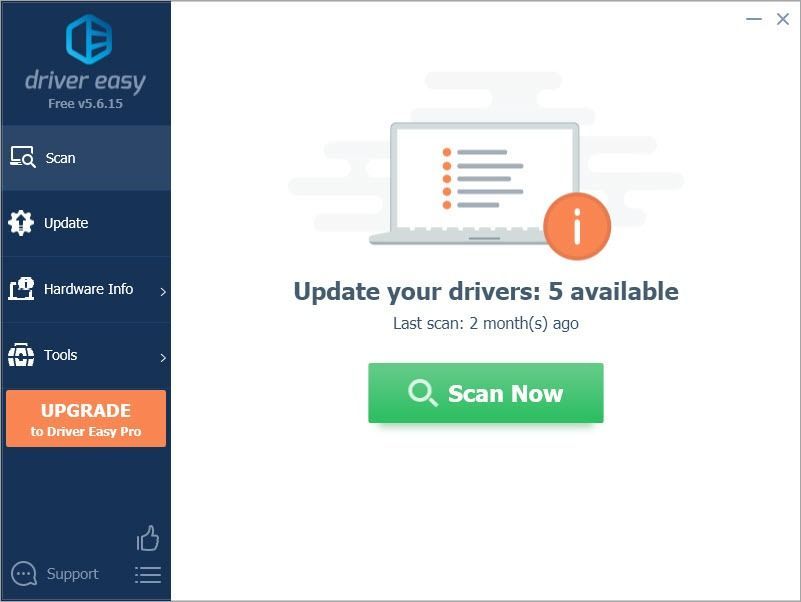
3) Fare clic su Aggiorna tutto per scaricare e installare automaticamente la versione corretta di tutti i driver mancanti o non aggiornati nel sistema (ciò richiede l'estensione Versione Pro - ti verrà chiesto di eseguire l'upgrade quando fai clic su Aggiorna tutto).
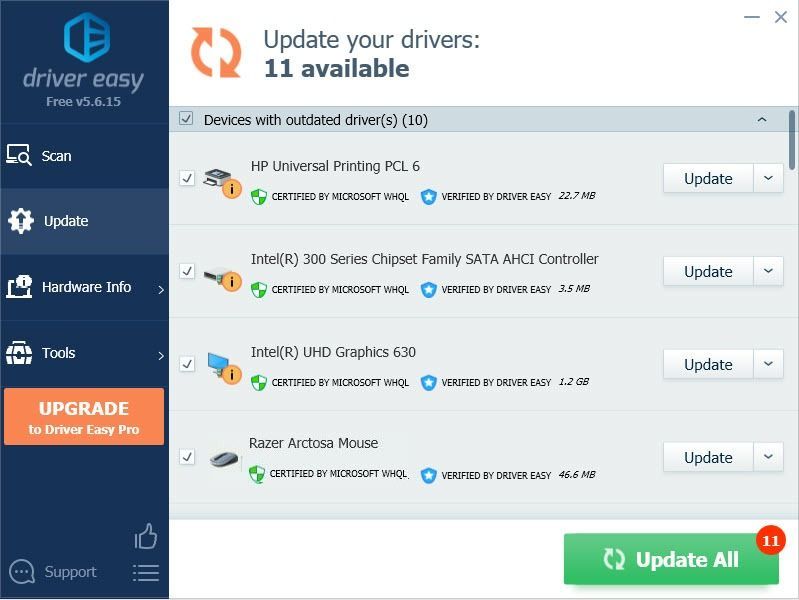
Nota : Puoi farlo gratuitamente se lo desideri, ma in parte è manuale.
Dopo aver aggiornato i driver, riavvia Windows e verifica se riesci a digitare o utilizzare il mouse senza problemi.


![[RISOLTO] Crash per PC The Witcher 3](https://letmeknow.ch/img/knowledge/33/witcher-3-pc-crash.png)



